Windows で Metricbeat を使う方法!システムメトリックを収集
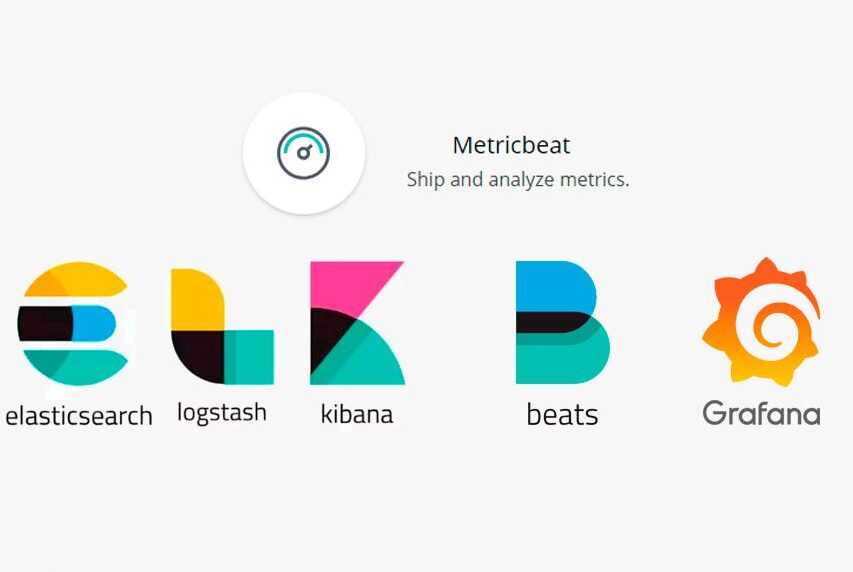
Windows で Metricbeat を使用してシステムメトリックを収集する方法に興味のある方に向けて、この記事では詳細な手順を紹介します。Metricbeat は、Firebeat ファミリーの一つで、システムのパフォーマンスデータを効率的に収集し、Elasticsearch や Logstash に送信するための軽量な Shipper です。Windows 環境での Metricbeat の設置、設定、実行方法を、初心者にも分かりやすく説明します。システムモニタリングや故障予防に役立つ、実践的な知識を提供します。
Windows で Metricbeat を使う方法!システムメトリックを収集
この記事では、Windows 上で Metricbeat を使用してシステムメトリックを収集する方法について詳しく説明します。Metricbeat は、Elasticsearch および Logstash と連携して、システムパフォーマンスデータを収集し、可視化するための強力なツールです。
Metricbeat のインストール
まずは、Metricbeat のインストール方法を説明します。以下の手順に従ってください。
- 公式サイトから最新の Metricbeat バイナリをダウンロードします。
- ダウンロードしたファイルを適切なディレクトリに解凍します。
- 解凍されたディレクトリに移動し、metricbeat.yml ファイルを編集します。
- metricbeat.yml ファイルで、Elasticsearch への接続情報を設定します。
- 以下のコマンドを実行して、Metricbeat を開始します。
.metricbeat.exe -c metricbeat.yml -e
| 項目 | 説明 |
|---|---|
| ダウンロード | 公式サイトから最新のバイナリを取得します。 |
| 解凍 | ダウンロードしたファイルを適切なディレクトリに解凍します。 |
| 設定ファイル編集 | metricbeat.yml ファイルで接続情報を設定します。 |
| 開始 | metricbeat.exe を実行して Metricbeat を開始します。 |
Metricbeat の設定ファイルの編集容貌
metricbeat.yml ファイルは、Metricbeat の設定を行います。主に以下の項目を設定します。
- output.elasticsearch: Elasticsearch のホスト名とポートを設定します。
- setup.kibana: Kibana のホスト名とポートを設定します。
- modules.d: 収集するモジュールを有効化または無効化します。
| 設定項目 | 説明 |
|---|---|
| output.elasticsearch | Elasticsearch の接続情報を設定します。 |
| setup.kibana | Kibana の接続情報を設定します。 |
| modules.d | 収集するモジュールを有効化または無効化します。 |
モジュールの有効化と無効化
Metricbeat には、システムメトリックを収集するための複数のモジュールが用意されています。以下の手順でモジュールを有効化または無効化します。
- Metricbeat のインストールディレクトリに移動します。
- modules.d ディレクトリを開きます。
- 有効化したいモジュールの .yml ファイルを削除します。
- 無効化したいモジュールの .yml.disabled ファイルを削除します。
| 手順 | 説明 |
|---|---|
| インストールディレクトリに移動 | Metricbeat のインストールディレクトリに移動します。 |
| modules.d ディレクトリを開く | モジュールの設定ファイルが格納されています。 |
| 有効化 | .yml.disabled ファイルを .yml にリネームします。 |
| 無効化 | .yml ファイルを .yml.disabled にリネームします。 |
Metricbeat の起動と停止
Metricbeat の起動と停止は、以下のコマンドを使用します。
- 起動:
.metricbeat.exe -c metricbeat.yml -e - 停止:
Ctrl + C
| コマンド | 説明 |
|---|---|
| 起動 | metricbeat.exe を実行して Metricbeat を起動します。 |
| 停止 | Ctrl + C を押して Metricbeat を停止します。 |
Metricbeat で収集できるメトリック
Metricbeat は、様々なシステムメトリックを収集できます。以下に主なメトリックを示します。
- システムメトリック: CPU、メモリ、ディスク、ネットワークなど。
- プロセスメトリック: 各プロセスの CPU 使用率、メモリ使用量など。
- サービスメトリック: IIS、SQL Server などのサービスのパフォーマンスデータ。
| メトリック種類 | 例 |
|---|---|
| システムメトリック | CPU 使用率、メモリ使用量、ディスク使用量、ネットワーク帯域使用量 |
| プロセスメトリック | 各プロセスの CPU 使用率、メモリ使用量 |
| サービスメトリック | IIS、SQL Server などのサービスのパフォーマンスデータ |
よくある疑問
なぜ Metricbeat を Windows で使用すべきですか?
Metricbeat を Windows で使用することで、システムの パフォーマンス、リソースの使用状況、ネットワークの統計など、重要な メトリック を収集し、分析することができます。これにより、システムの安定性や効率を向上させ、問題を早期に発見し対処することが可能になります。また、Logstash などの他の工具と組み合わせることで、より複雑なデータ処理や可視化も実現できます。
Windows で Metricbeat をインストールするにはどうすればよいですか?
Windows で Metricbeat をインストールするには、最初にオフィシャルサイトから最新の Metricbeat インストーラーをダウンロードします。ダウンロード後、実行ファイルをダブルクリックしてインストールを開始します。インストールウィザードに従い、必要な設定を行います。インストールが完了したら、Metricbeat の構成ファイルを編集し、収集したいメトリックや出力先を指定します。
Windows で Metricbeat がシステムメトリックを正常に収集できない場合、どうすればよいですか?
Windows で Metricbeat がシステムメトリックを正常に収集できない場合、まず構成ファイルが正しく設定されているか確認してください。特に、モジュール設定や出力設定が正しいかチェックします。また、Metricbeat のログファイルを確認し、エラーメッセージや警告が表示されていないか確認します。必要に応じて、セキュリティソフトウェアやファイアウォールの設定を確認し、Metricbeat が正常に動作するようにすることで問題を解決できます。
Windows で Metricbeat を使用して収集したデータを可視化する方法はありますか?
Windows で Metricbeat を使用して収集したデータを可視化するためには、Elasticsearch と Kibana を組み合わせて使用すると便利です。まず、Elasticsearch にデータを送信します。その後、Kibana を使用してデータを検索、フィルタリング、可視化することができます。Kibana には、ダッシュボード、チャート、表など、さまざまな可視化オプションが用意されており、システムのパフォーマンスやメトリックのトレンドを簡単に把握できます。
コメントを残す